Diodon
Diodon er en open source utklippstavleovervåkingsapp som støtter mange Linux-baserte skrivebordsmiljøer. Foruten å holde oversikt over kopihistorikken og tillate deg å lime inn innhold som ble kopiert tidligere, har den også en unik “synkroniseringsmodus” der innhold valgt fra mus umiddelbart er tilgjengelig for liming uten at du trenger å kopiere det manuelt. Den støtter også fil-URI-er, og den logger dem i utklippstavlehistorikken, slik at du kan lime inn filer som er kopiert tidligere. Diodon har et alternativ for uendelige utklippstavleoppføringer, slik at du kan fortsette å lagre klipp uten å måtte bekymre deg for å miste innhold.
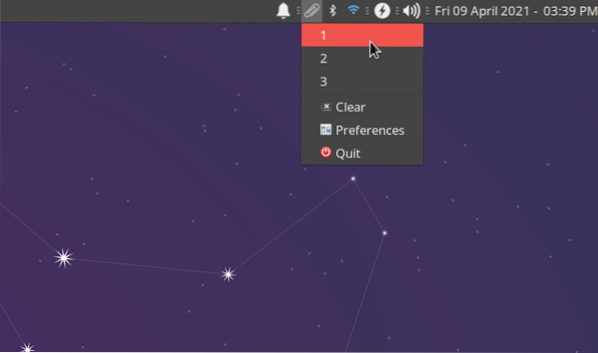
For å installere Diodon i Ubuntu, bruk kommandoen spesifisert nedenfor:
$ sudo apt installere diodonDu kan installere Diodon i andre Linux-distribusjoner fra pakkebehandleren. Du kan også få kjørbare binære filer ved å kompilere kildekoden som er tilgjengelig på GitHub.
Diodon har ikke noe applikasjonsvindu. Den vises som en panelindikator / applet når du starter den fra applikasjonsmenyen (som vist på skjermbildet ovenfor).
Parcellitt
Parcellite er en avansert app for overvåking av utklippstavlen for Linux. Den har mange tilpasningsalternativer for å overvåke utklippstavlenes valg, og tilbyr en innstilling for å lagre vedvarende utklippstavlogger. Appleten har et ganske grunnleggende grensesnitt som bare viser en rullegardinmeny for å gjenbruke forrige innhold kopiert til utklippstavlen og en måte å redigere utklippstavlehistorikk på. Du kan imidlertid få tilgang til de omfattende tilpasningsinnstillingene ved å høyreklikke på panelappleten eller ved å klikke på innstillinger for innstillinger, avhengig av skrivebordsmiljøet du bruker. Det tilbyr også alternativer for å tilpasse hurtigtaster, søke i tidligere klipp, tilpassede brukerhandlinger og automatisk lim inn funksjonalitet.
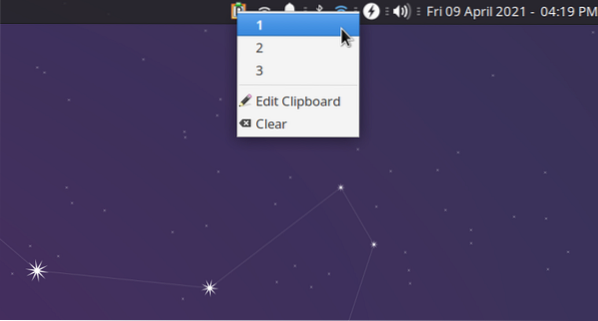
For å installere Parcellite i Ubuntu, bruk kommandoen spesifisert nedenfor:
$ sudo apt installere parcelliteDu kan installere Parcellite i andre Linux-distribusjoner fra pakkebehandleren. Du kan også få kjørbare binære filer ved å kompilere kildekoden som er tilgjengelig på GitHub.
GPaste
GPaste er et overvåkingsverktøy for utklippstavlen med et moderne brukergrensesnitt skrevet i GTK3. Den har sporing og logging av utklippstavlen, inkludert toveis synkronisering med primærvalg gjort med musen. GPaste lar deg også legge til dine egne tilpassede oppføringer i utklippstavlehistorikken og har et alternativ for å direkte laste opp innhold til "pastebin" online-tjeneste. GPaste ser ikke ut til å ha en panelapplet for enkel tilgang, men den kommer med en dedikert GNOME Shell-utvidelse som blir installert med hovedpakken. GPaste kommer med et kommandolinjegrensesnitt slik at du også kan bruke det i terminalemulatorer.
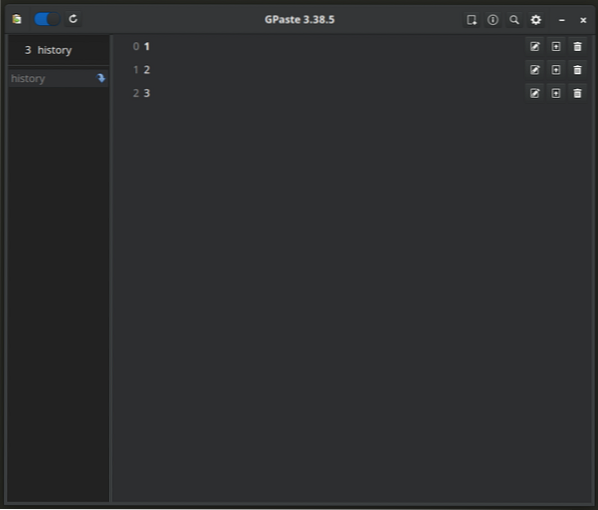
For å installere GPaste i Ubuntu, bruk kommandoen spesifisert nedenfor:
$ sudo apt installere gpasteDu kan installere GPaste i andre Linux-distribusjoner fra pakkebehandleren. Du kan også få kjørbare binære filer ved å kompilere kildekoden som er tilgjengelig på GitHub.
CopyQ
CopyQ app for overvåking av utklippstavlen har et dedikert vindu for å administrere utklippstavlenes valg, samt en panelapplet for rask tilgang til utklippstavlen din. Den har et fanelayout der du kan flytte innhold mellom forskjellige oppføringer. Du kan også kategorisere utklippstavleloggene ved å tilordne dem tagger og finne dem lett senere ved hjelp av den integrerte søkefeltet. Den støtter også fil-URI-er, tilpassbare hurtigtaster, vim-lignende tastebindinger, brukerskript, innebygd tekstredigerer og et kommandolinjegrensesnitt for å kjøre appen i terminalen.
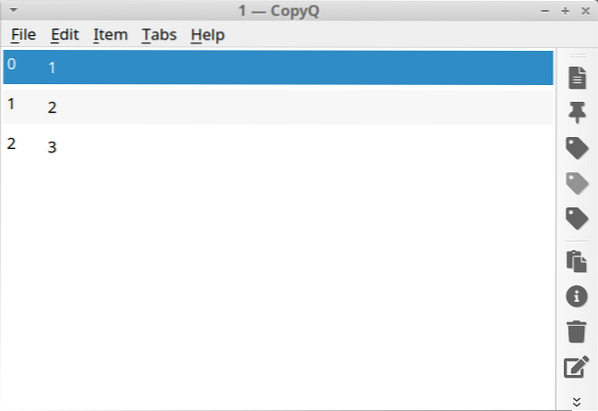
For å installere CopyQ i Ubuntu, bruk kommandoen spesifisert nedenfor:
$ sudo apt installere copyqDu kan installere CopyQ i andre Linux-distribusjoner fra pakkebehandleren. Du kan også få kjørbare binære filer ved å kompilere kildekoden som er tilgjengelig på GitHub.
Skrivebordsmiljøspesifikke utklippstavlebehandlere
Alle applikasjonene nevnt ovenfor fungerer med alle store skrivebordsmiljøer. Nedenfor er noen applikasjoner for utklippstavlebehandling som bare kan fungere med spesifikke skrivebordsmiljøer / distribusjoner:
- Klipper - Installert som standard i KDE-baserte Linux-distribusjoner
- Utklippstavleindikator - Den kan installeres i GNOME Shell-baserte skrivebordsmiljøer
- Clipman - En utklippstavlebehandler for skrivebordsmiljøet til xfce4 (pakkenavnet er vanligvis “xfce4-clipman”)
- Budgie Clipboard Applet - Tilgjengelig som standard i Budgie skrivebordsmiljø
- Qlipper - En utklippstavlebehandling som er inkludert i skrivebordsmiljøene LXDE / LXQt
Konklusjon
Dette er noen av de mest nyttige utklippstavlebehandlerne som er tilgjengelige for Linux. Mange distribusjoner sender i dag sin egen applet / indikator for utklippstavleovervåking i disse dager, og utviklingen av noen utklippstavleovervåkingsapper som tidligere fungerte tidligere har opphørt.
 Phenquestions
Phenquestions


